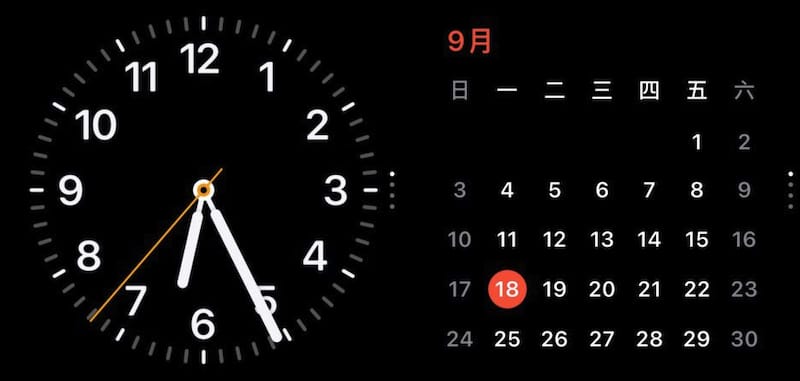苹果 iOS 17 「待机显示」模式使用教程 |
您所在的位置:网站首页 › 苹果14怎么关闭小组件显示内容呢 › 苹果 iOS 17 「待机显示」模式使用教程 |
苹果 iOS 17 「待机显示」模式使用教程
|
iOS 17 最令人期待的功能可能就是「待机显示」功能,用户充电时只要将 iPhone 横放,就能进入全新的「待机显示」模式。今天就为大家介绍 iOS 17 待机显示的使用方法。 待机显示的应用场景「待机显示」功能最适合在床头柜、厨房的工作台或办公桌上使用,当使用 MagSafe 充电时,「待机模式」功能可以记住用户偏好的显示模式。只需点一下屏幕,即可轻松开启「待机模式」功能,而配备常亮显示的 iPhone 14 Pro 更可随时显示这项功能。
1、首先确保自己的iPhone已经升级到了iOS17,然后前往设置中开启「待机模式」,如上图所示,进入iPhone的设置后点击图示标注1所示的「待机显示」,然后将图示标注2所示的「待机显示」设置的开启状态;
2、接着我们将 iPhone 放在支架或充电支架,然后通过充电线或无线方式进行充电。在充电时,如果手机横放就会自动进入待机模式。 首次启用待机模式,会让用户看到一些使用说明,告诉用户可通过上下左右滑动即可改变小组件。 你也可以手动更改小工具,或者有一个智能旋转选项,类似于主屏幕的智能堆叠小工具,它会为你更换。除了这个双列视图,你还可以左右滑动以前往不同的布局。有一个用于月历,一个用于小时钟。 照片可以从你的精选照片中提取,或者你可以手动选择照片创建新的幻灯片。照片将自动切换,或者你可以点击屏幕以前进。 它有多个全屏幕时钟可选用,有些有不同的字体,有的可以显示世界地图,另一个则是优雅的机械表面。 其中最赞的功能是当房间的灯关上后,待机模式会智能地调暗屏幕并切换到全红色外观。这有助于减少屏幕的蓝光,有助于更好的睡眠。 当然,如果使用 iPhone 14 Pro 或 iPhone 15 Pro,你可看到常亮屏幕,让待机模式更像一个时钟及信息显示工具。 苹果手机怎么隐藏软件(苹果iPhone隐藏桌面app的方法) |
【本文地址】
今日新闻 |
推荐新闻 |